Comme nous le savons tous, la consommation de contenu augmente, car toutes les plateformes sociales ont intégré des sections vidéo dédiées. Cependant, créer du contenu visuel de haute qualité avec toutes les améliorations peut s'avérer difficile pour les utilisateurs novices. Heureusement, de nombreux outils de montage vidéo haut de gamme et professionnels, comme Adobe et Filmora, sont disponibles sur le marché et simplifient le processus de montage.
Ces logiciels de montage vidéo offrent non seulement un montage de base, mais également une suite complète de fonctionnalités pour améliorer l'aspect général de la vidéo. Dans cet article, nous allons aborder l'utilisation d'Adobe Premiere Pro et de son alternative pour un montage vidéo de niveau professionnel.

Dans cet article
Partie 1. Utiliser un logiciel de montage vidéo professionnel pour un montage précis
Lors de la réalisation d'un film ou de la création de contenu, vous pouvez rencontrer des difficultés pour gérer plusieurs clips ou pistes audio. Un logiciel de montage vidéo comme Premiere Pro offre alors des options cohérentes. Cet outil offre une interface unique qui aide les monteurs à créer des visuels époustouflants. Il prend également en charge différents formats pour une flexibilité maximale lors de la création de projets vidéo.
Premiers pas avec Adobe Premiere Pro
Vous devez installer Adobe Premiere Pro sur votre appareil pour profiter pleinement de votre expérience de montage. Dans la section suivante, nous aborderons la procédure complète de prise en main de cet outil de montage.
Étape 1. Pour commencer, rendez-vous sur le site web officiel de l'outil et accédez au pack Premiere Pro en cliquant sur « Continuer ». Ensuite, saisissez vos informations et créez votre mot de passe Adobe en cliquant sur le bouton « Créer mon mot de passe ».

Étape 2. Cliquez ensuite sur le bouton de téléchargement après avoir configuré l'authentification. Une fois téléchargé, lancez le logiciel sur votre appareil et connectez-vous à votre compte.
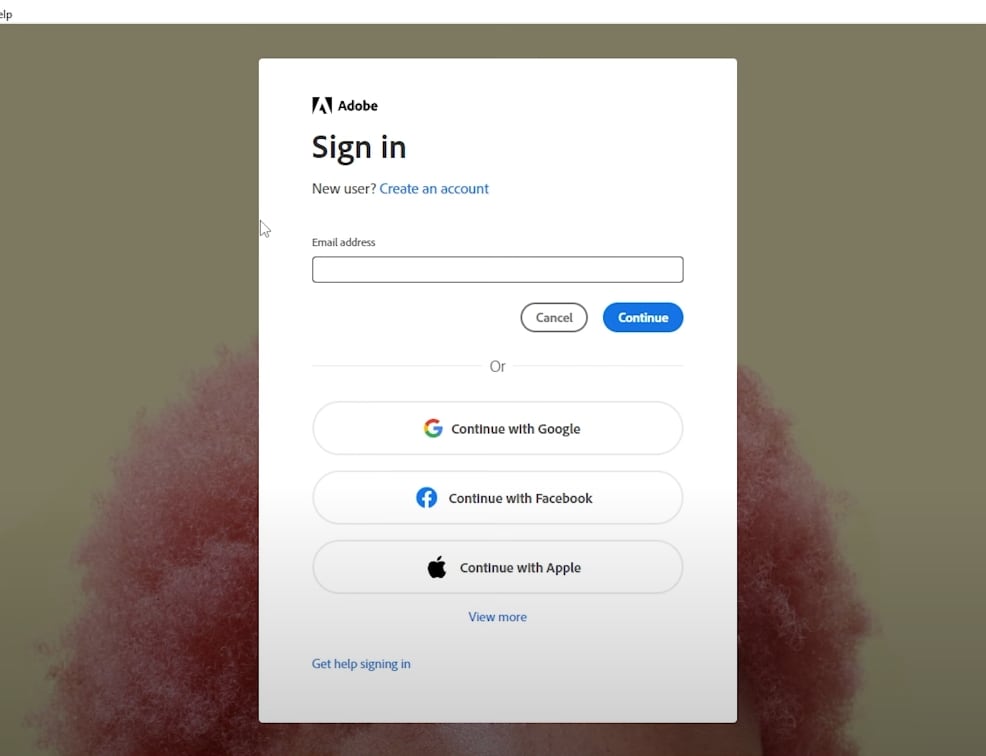
Étape 3. Localisez l'option Premiere Pro et cliquez sur le bouton « Ouvrir » pour lancer l'outil sur votre ordinateur.
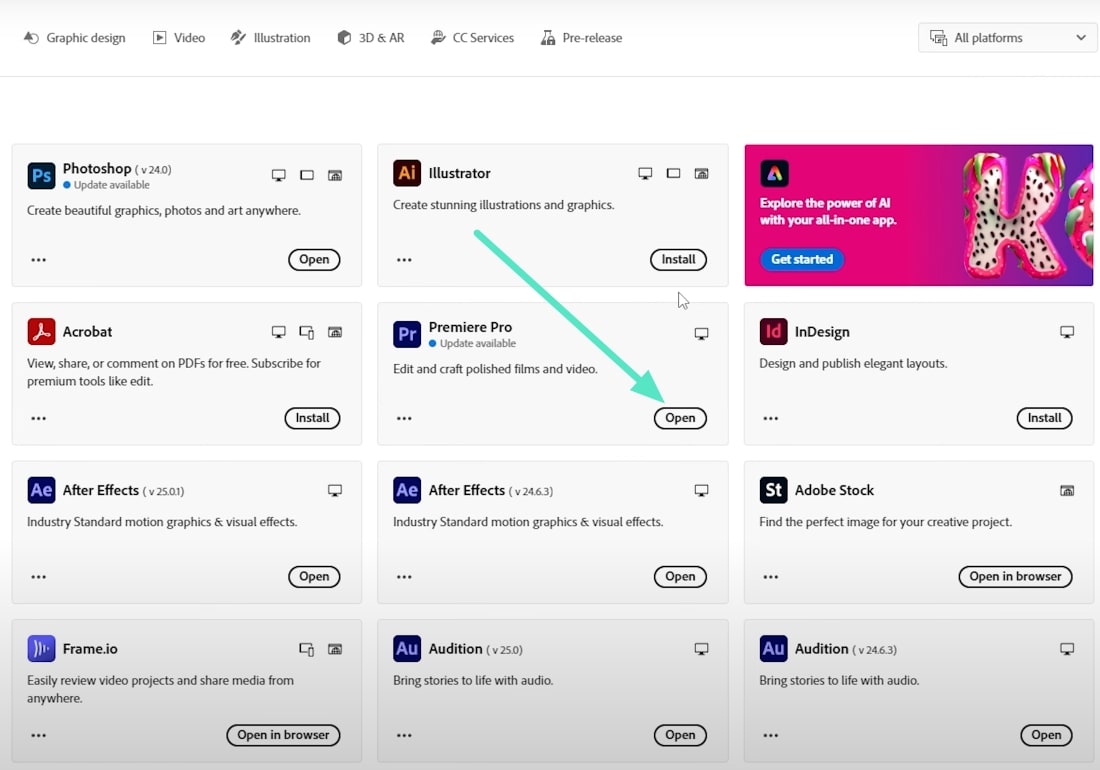
Fonctionnalités principales d'Adobe Premiere Pro
- Fournit une chronologie de montage multicouche flexible qui permet un découpage et une organisation précis de plusieurs clips.
- Grâce au montage multi-caméras, synchronisez et modifiez vos séquences. enregistré à partir de plusieurs caméras.
- Cet outil de montage offre une grande variété de transitions et d'effets vidéo pour améliorer les visuels.
- Outre la modification vidéo, le téléchargement du logiciel de montage Premiere Pro offre également des fonctions de montage audio pour un son clair.
Comment réaliser un montage sur Adobe Premiere Pro
Le montage vidéo requiert des compétences professionnelles, car l'interface est assez intimidante pour les nouveaux utilisateurs ou les débutants. Pour vous familiariser avec l'interface et apprendre à utiliser cet outil de montage, consultez le guide ci-dessous :
Étape 1. Après avoir lancé Premiere Pro, créez un nouveau projet avec l'option « Fichier » dans la barre de menus. Accédez à la fenêtre de projet en bas à gauche et importez vos vidéos brutes.
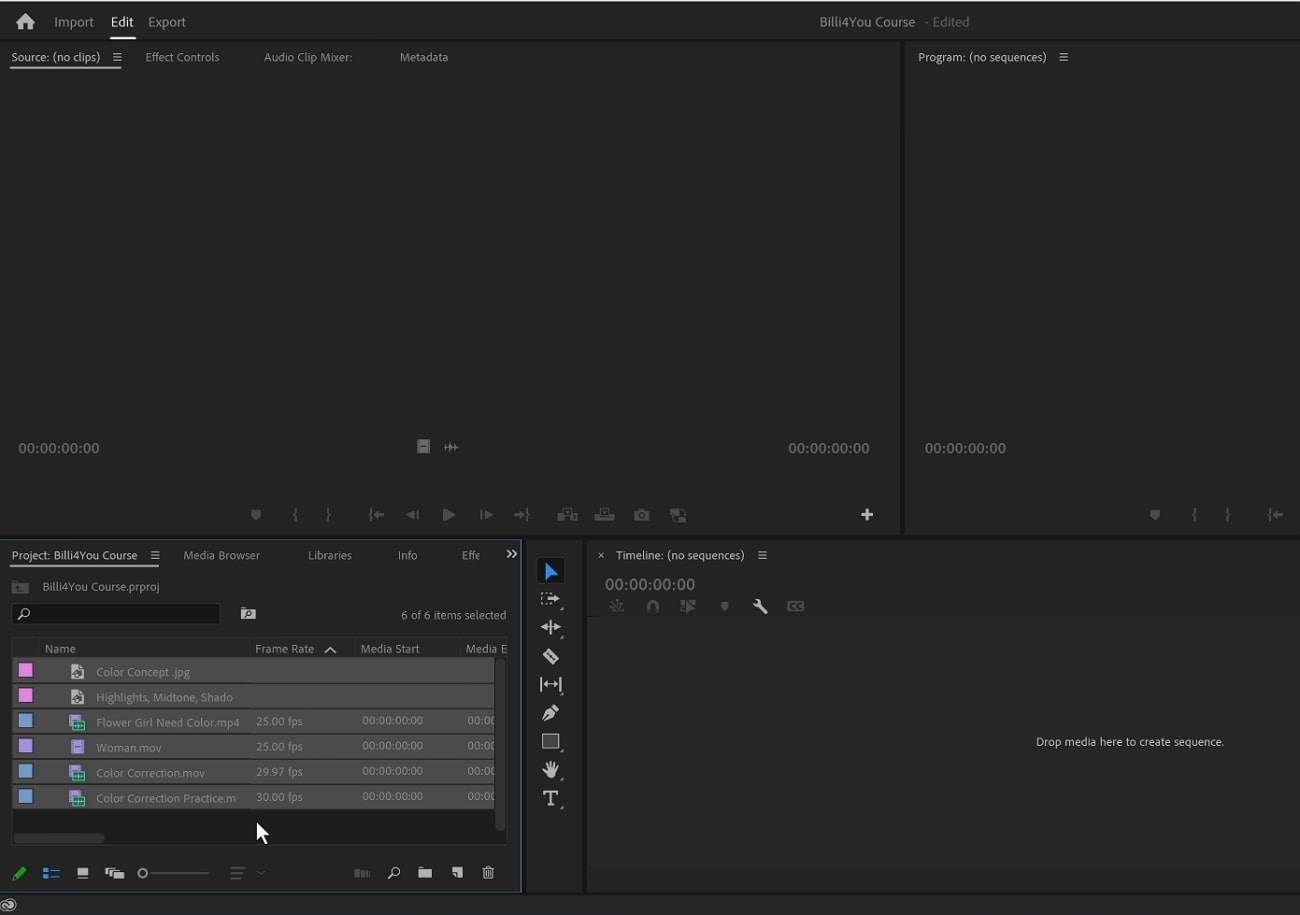
Étape 2. Une fois le média importé, localisez la barre d'outils verticale adjacente à la chronologie vidéo pour accéder à l'outil souhaité, comme l'outil de sélection, afin d'effectuer les sélections souhaitées dans la vidéo prévisualisée dans la fenêtre Média.
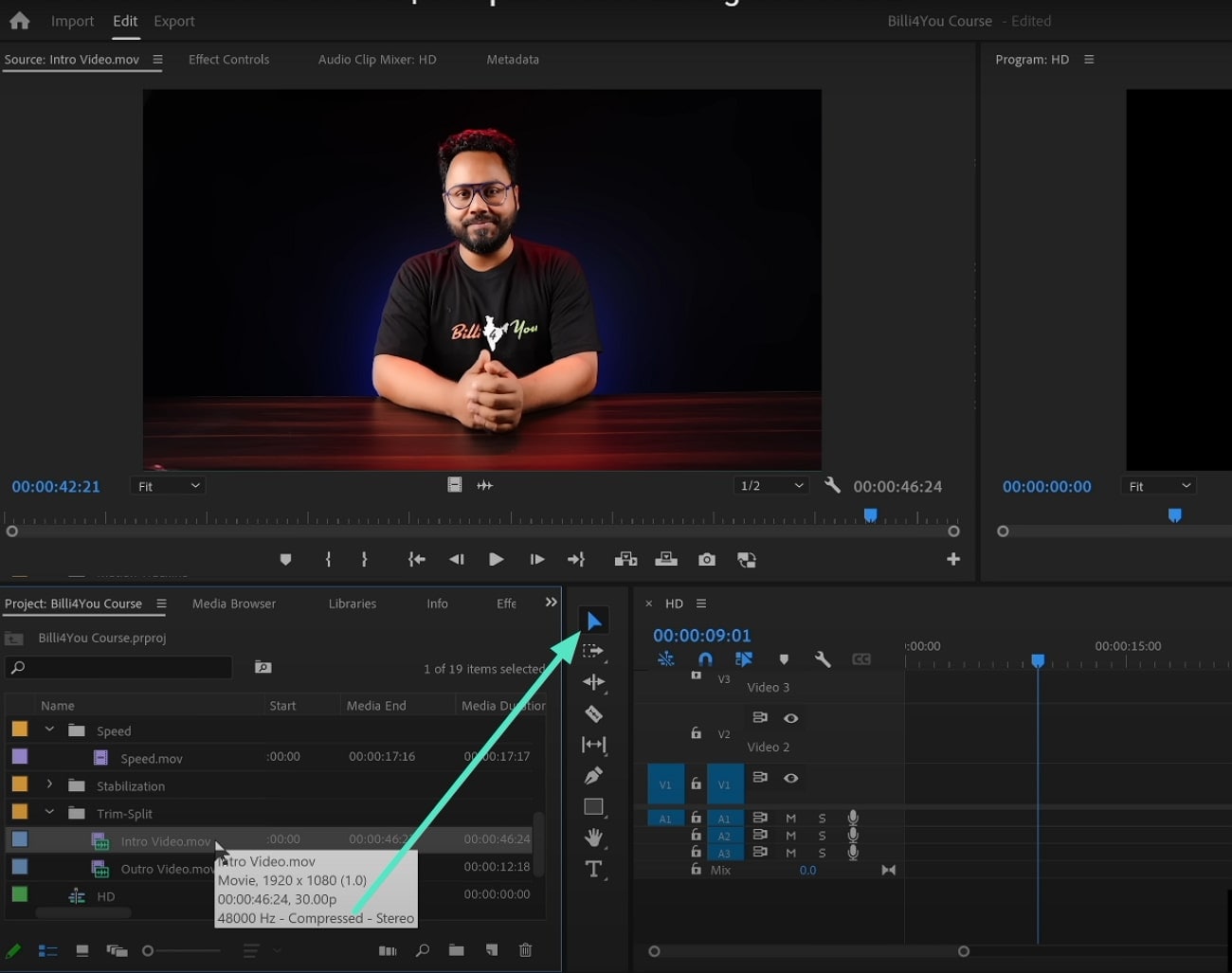
Étape 3. Supprimez la partie non désirée d'un clip, accédez à la fenêtre « Modifier », faites glisser la piste vidéo vers la partie et appuyez sur la touche « Supprimer » du Clavier.
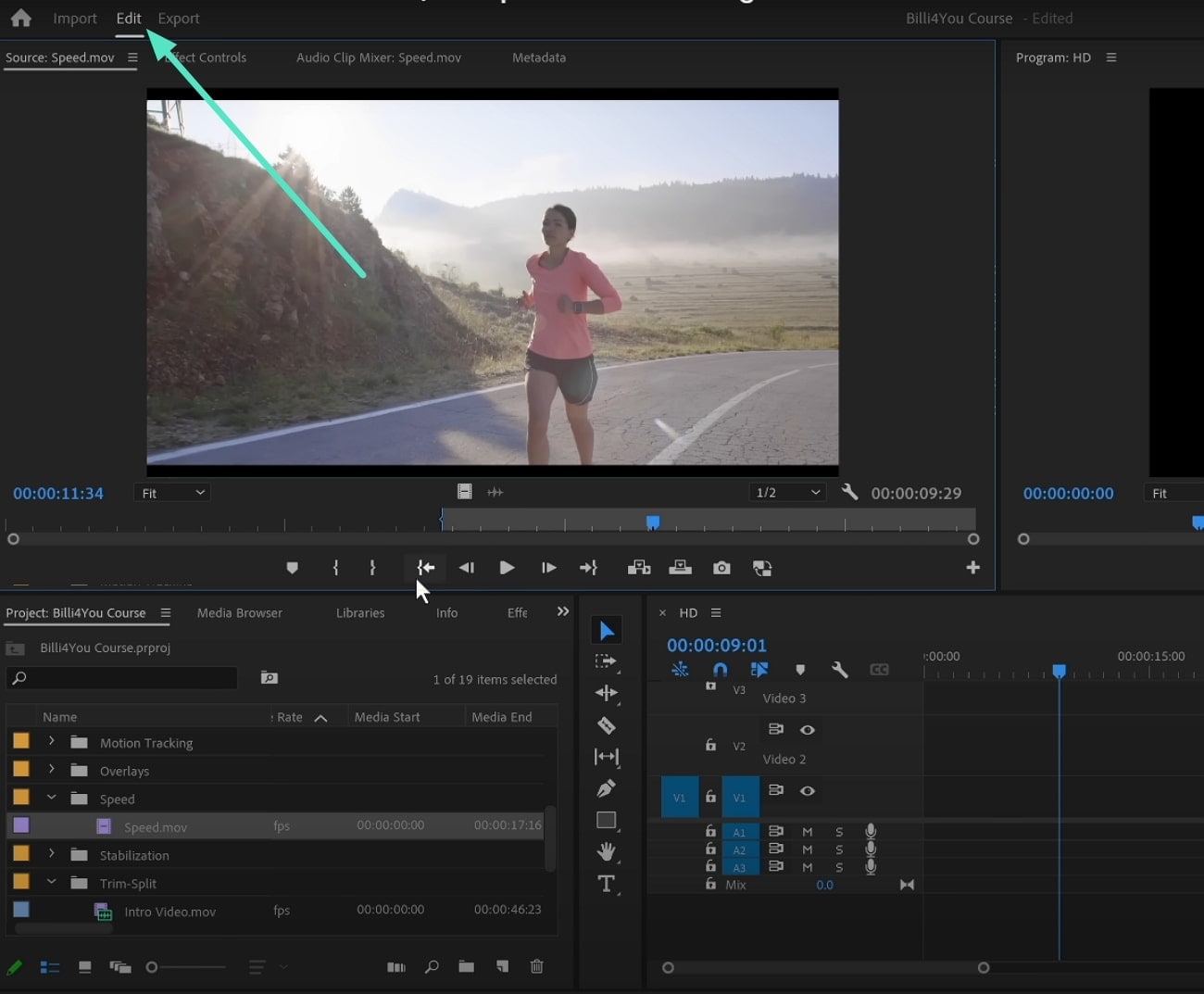
Étape 4. Pour ajouter des transitions entre plusieurs vidéos, placez la tête de lecture au point de jonction des vidéos et accédez à « Transitions vidéo » depuis le panneau Projet. Double-cliquez dessus pour appliquer la transition dans la section vidéo.
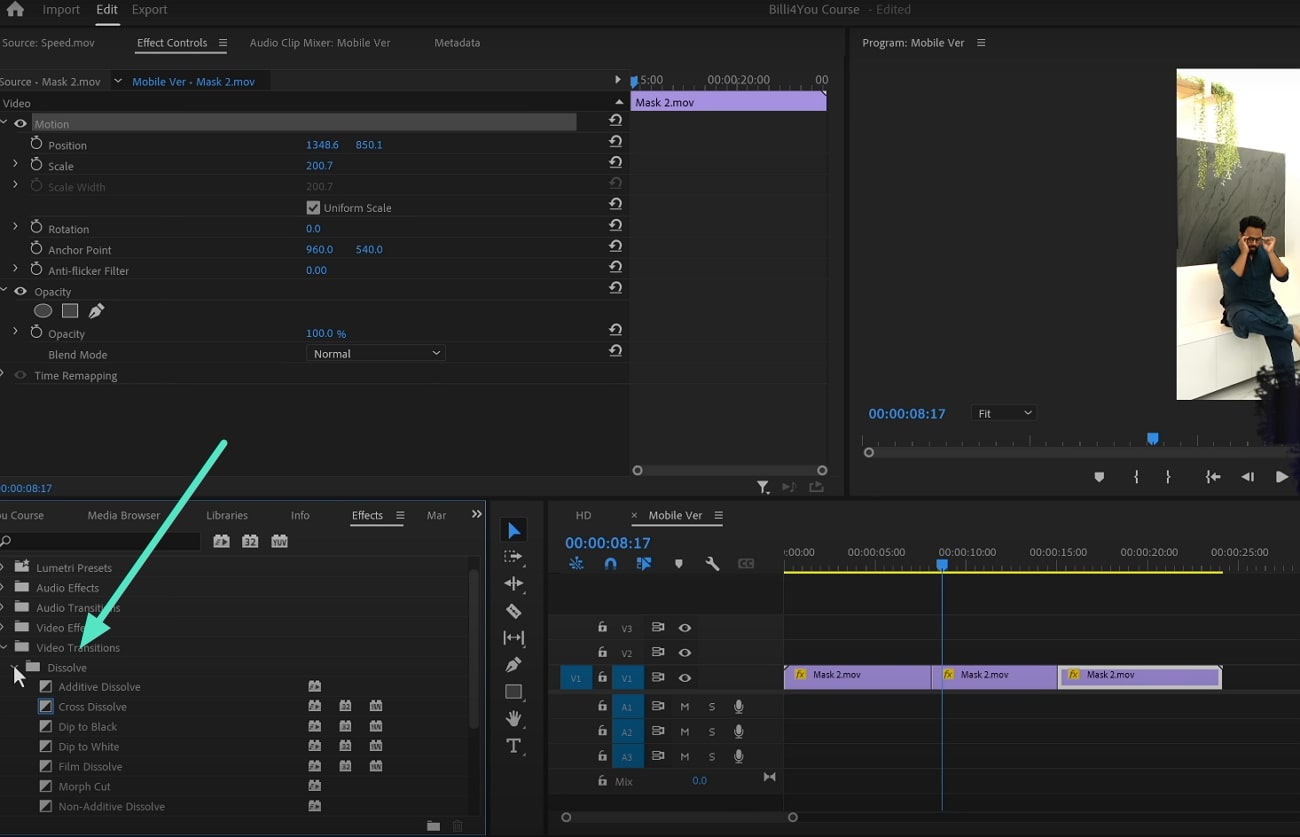
Étape 5. Une fois les visuels modifiés, modifiez l'audio en important de la musique et en double-cliquant sur la piste audio pour activer « Créateur de clips audio ». Ajustez les attributs sonores selon vos préférences dans l'espace prévu à cet effet dans Premiere Pro.
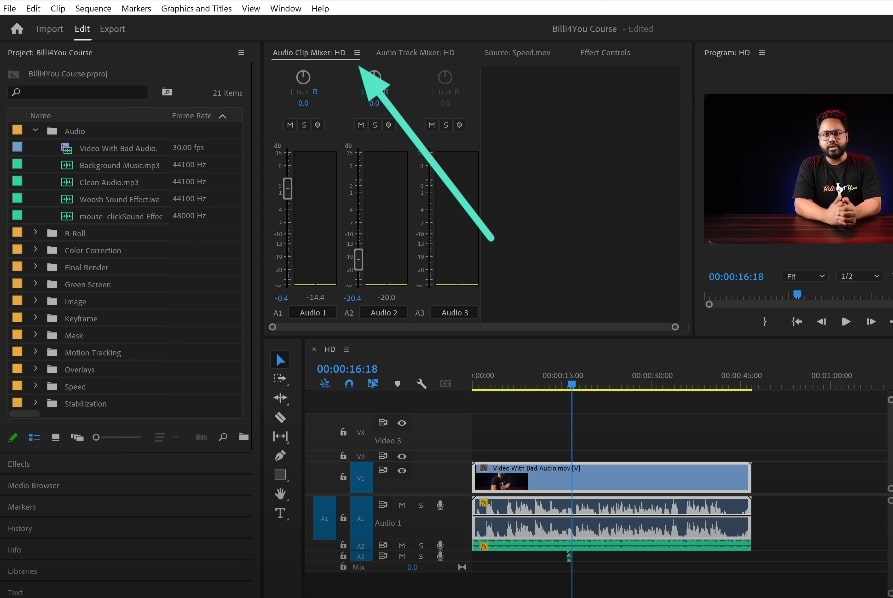
Étape 6. Une fois le montage terminé, accédez au menu « Fichier » et sélectionnez l'option « Exporter ». Dans la fenêtre « Exporter », configurez les paramètres tels que le nom, l'emplacement et le format de l'image. Enfin, cliquez sur le bouton « Exporter » pour enregistrer la vidéo modifiée avec Adobe Premiere Pro.
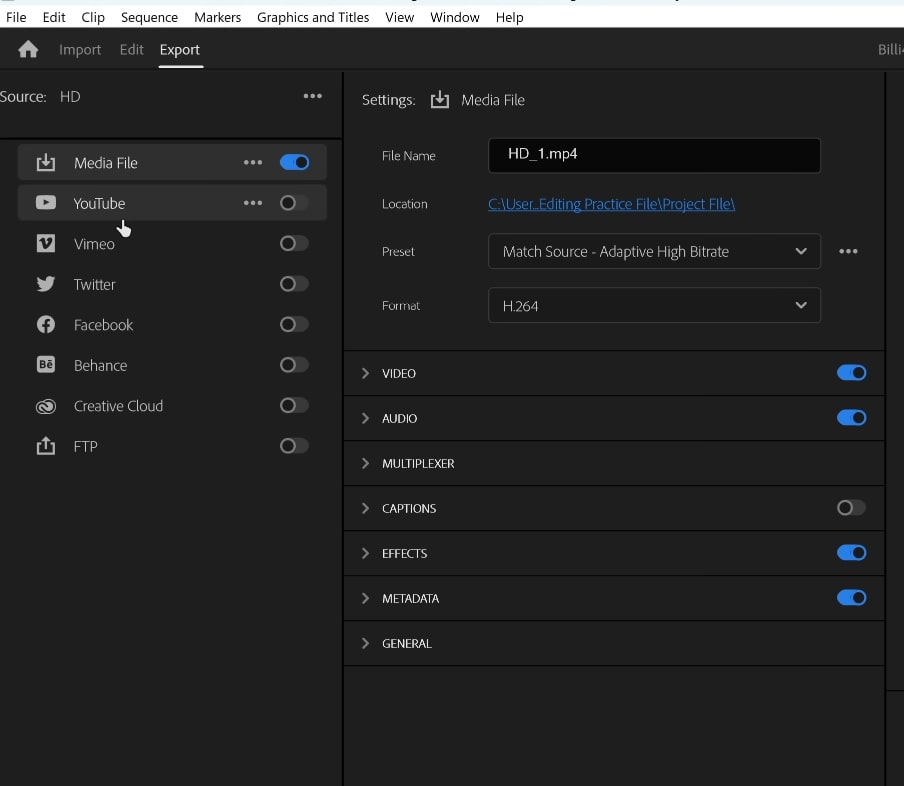
Partie 2. Apportez des modifications à votre vidéo avec Filmora
Si vous recherchez une solution de montage vidéo offrant une interface claire et simplifiée, Wondershare Filmora pourrait être le choix idéal. Cet éditeur multimédia basé sur l'IA offre une suite complète de fonctionnalités permettant à ses utilisateurs de créer des chefs-d'œuvre visuels. L'interface de cette plateforme est très simple, permettant aux utilisateurs novices d'exprimer facilement leur créativité.
Wondershare Filmora pour ordinateur
Cet outil avancé offre diverses fonctionnalités d'amélioration vidéo de base et basées sur l'IA pour modifier le contenu visuel selon vos préférences. Les utilisateurs peuvent importer une vidéo ou commencer à partir de zéro en enregistrant une vidéo directement sur la plateforme. Le montage vidéo avec Filmora pour Premiere Pro permet de générer des visuels de haute qualité, partageables sur plusieurs plateformes.
Fonctions de montage clés offertes par Filmora pour ordinateur
- Chronologie magnétique : Cet outil de montage vidéo efficace propose une chronologie magnétique qui ajuste automatiquement plusieurs clips lorsque d'autres sont déplacés. Elle évite les interruptions et les retards indésirables entre les vidéos et assure un flux de travail fluide en organisant les clips.
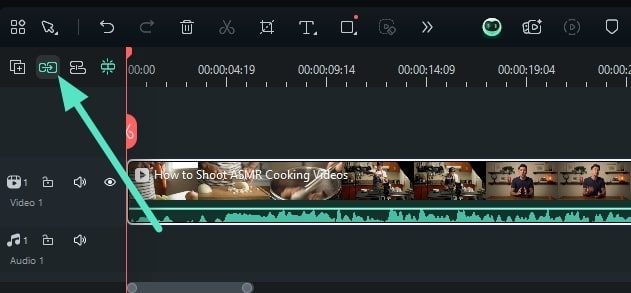
- Imagerie clé vidéo : Les utilisateurs peuvent ajouter des effets de mouvement précis en ajustant la position et l'opacité des objets à différents points de la vidéo. Cela permet une transition et une animation plus fluides tout en générant des effets de mouvement de qualité professionnelle.
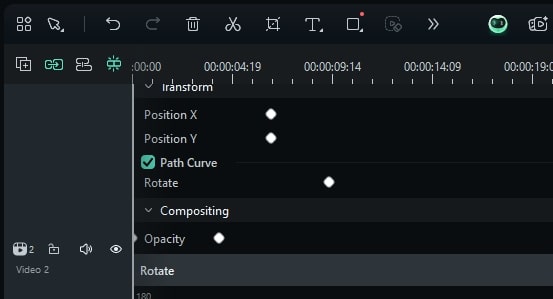
- Montage multi-caméras : Cette fonctionnalité permet de synchroniser et de basculer entre plusieurs angles de caméra au sein d'un même projet. Le montage multi-caméras est idéal pour les vidéos comme les interviews, permettant de traiter le montage sous différents angles.
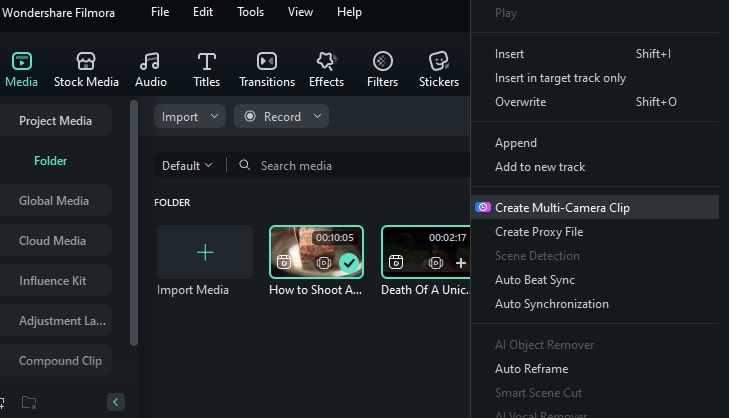
- Traduction vidéo IA : Cet outil basé sur l'IA peut automatiquement générer des sous-titres et traduire du contenu vidéo en plusieurs langues. Une fois la traduction générée, vous pouvez la réutiliser pour plusieurs projets, car le résultat peut être enregistré dans un fichier séparé.
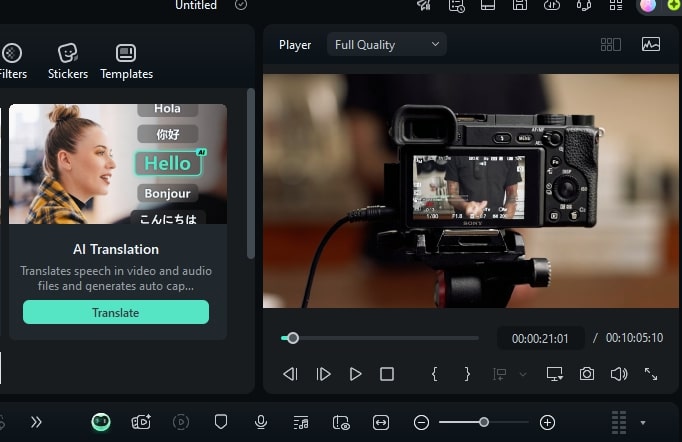
- Réglage audio IA : Contrairement à Adobe, Filmora offre diverses fonctionnalités de réglage audio optimisées par l'IA. De la suppression du bruit de fond à l'atténuation audio, vous pouvez améliorer le son de votre vidéo en quelques clics.
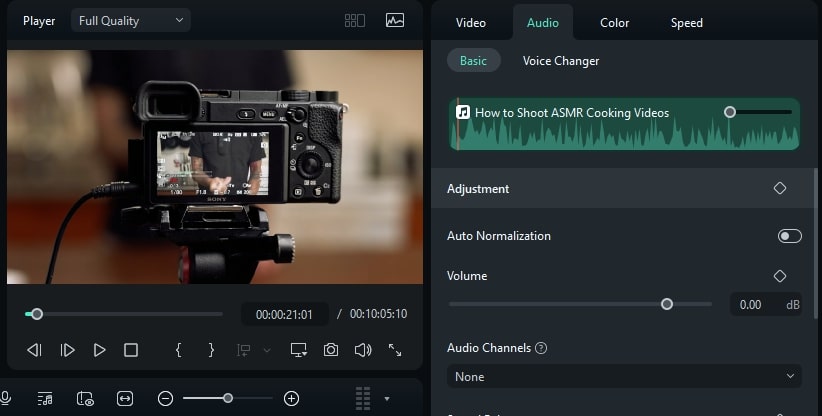
- Animation de texte : Les utilisateurs peuvent appliquer des effets de texte dynamiques avec des animations prédéfinies ou personnaliser leurs propres effets. Cette fonctionnalité ajoute du mouvement aux titres et aux légendes pour rendre les vidéos plus attrayantes et interactives pour le public.
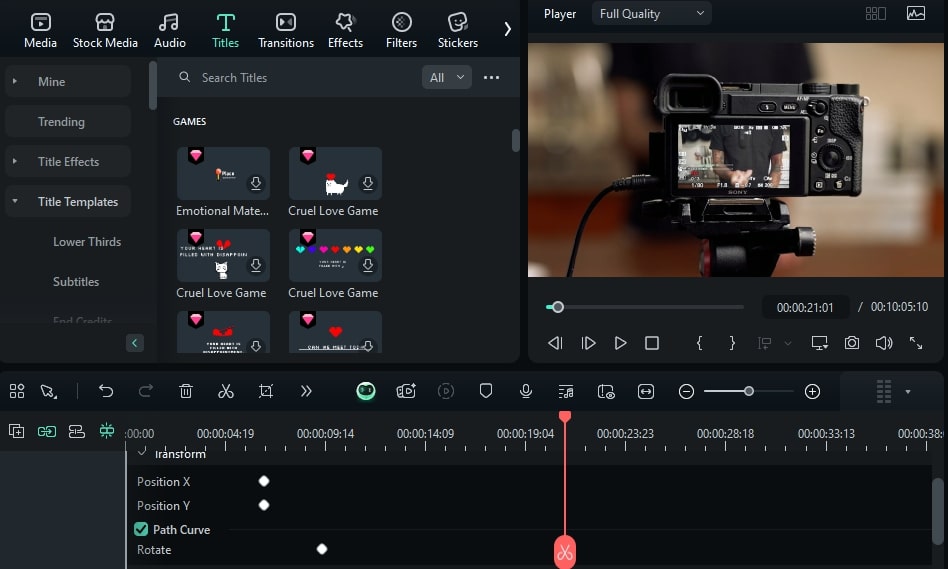
Interfaces d'utilisation proposées par Filmora
- Transitions : L'interface des transitions offre la fonctionnalité glisser-déposer pour appliquer divers effets de fondu et de zoom. Les utilisateurs peuvent prévisualiser les transitions en temps réel et ajuster leur durée pour un contrôle précis. S'il n'y a qu'un seul clip, vous pouvez le scinder en deux et appliquer la transition entre eux.
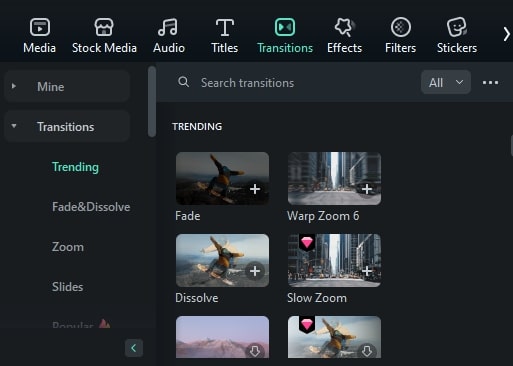
- Effets : Cette plateforme de montage vidéo inclut une vaste bibliothèque d'effets visuels, accessibles via une section dédiée. Les utilisateurs peuvent facilement appliquer les effets en les faisant glisser ou en utilisant l'icône +. De plus, l'outil permet d'ajuster et de modifier les effets appliqués selon vos préférences.
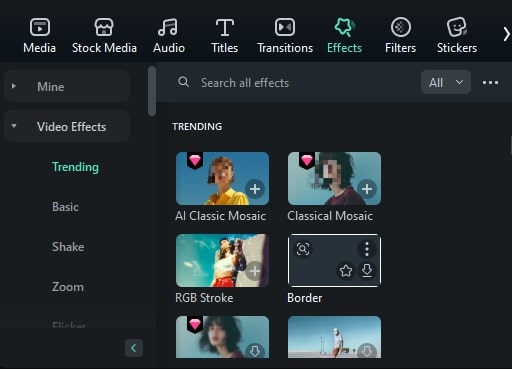
- Musique : La bibliothèque musicale intégrée propose des musiques libres de droits qui peuvent être ajoutées facilement à vos vidéos par simple glisser-déposer. Différentes catégories d'ambiance et de thème sont proposées pour vous aider à choisir l'option la plus adaptée à votre vidéo. De plus, vous pouvez demander à l'l'IA de générer une musique de fond en spécifiant différents attributs tels que l'ambiance, le genre et le thème.
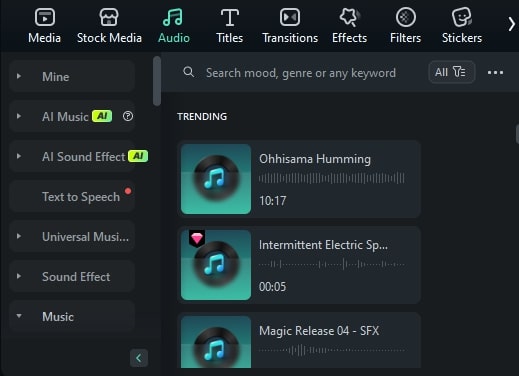
- Modèles vidéo : Grâce à cette alternative à Adobe Premiere Pro , les utilisateurs disposent de modèles vidéo prédéfinis avec effets, clips et transitions pour simplifier le processus. Vous pouvez faire glisser le modèle correspondant, classé par catégorie, vers la chronologie et intégrer votre vidéo en conséquence.
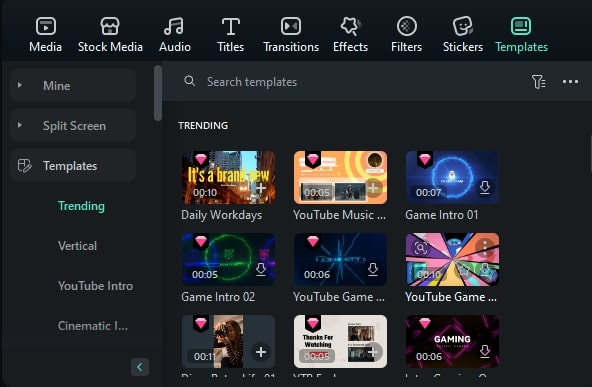
- Formats d'exportation : La fenêtre d'exportation de cet outil offre plusieurs formats, notamment MP4, MOV et même GIF. Les utilisateurs peuvent également optimiser différents paramètres pour les formats de sortie des réseaux sociaux, en fonction des besoins des différentes plateformes.
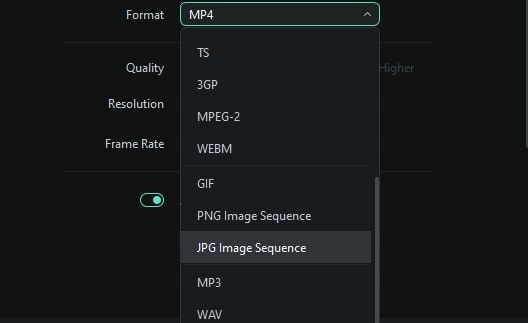
- Réglages du format d'image : Cette petite fenêtre vous permet de basculer entre différents formats d'image, tels que les formats écran large, vertical et cinématique. Cette fonction garantit l'optimisation des images vidéo pour différents écrans et plateformes. Les utilisateurs peuvent choisir le format d'image souhaité en développant simplement le menu déroulant.
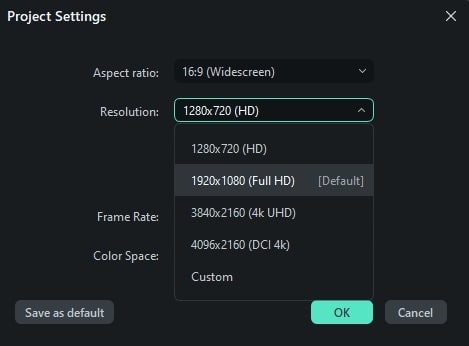
Montage vidéo sur l'application Filmora [Android/iOS]
Si vous êtes Si vous cherchez une méthode pratique et rapide pour monter des vidéos depuis votre smartphone, vous pouvez utiliser l'application Filmora. Ses fonctionnalités vous permettent de découper, de monter et de modifier avec précision les éléments visuels et audio de votre contenu. Outre les fonctionnalités de base, l'application propose également un montage avancé basé sur l'IA pour une génération vidéo optimisée.
Fonctionnalités de montage exceptionnelles de l'application Filmora
- Suppression d'objets par IA : La suppression d'objets par IA proposée par cette application permet aux utilisateurs de supprimer les éléments indésirables de leurs vidéos d'un simple toucher. Effectuez la sélection souhaitée en passant votre doigt dessus et laissez l'outil détecter les objets indésirables et les supprimer.
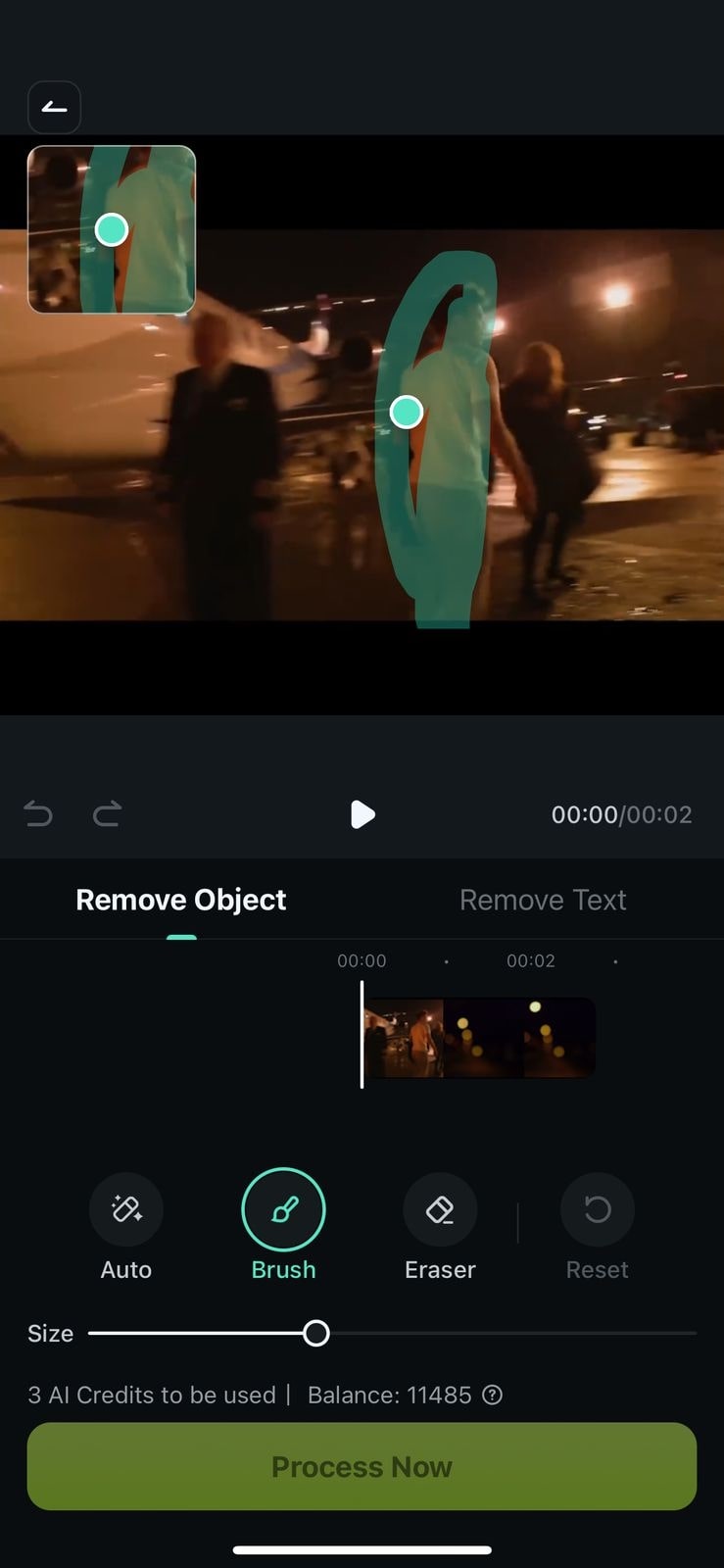
- Réglage automatique de la vitesse : Cette fonctionnalité permet de modifier automatiquement la vitesse pour s'adapter au rythme de la vidéo ou à la musique de fond. Les utilisateurs peuvent créer des effets de ralenti ou d'avance rapide en ajustant facilement la vitesse de leurs vidéos.
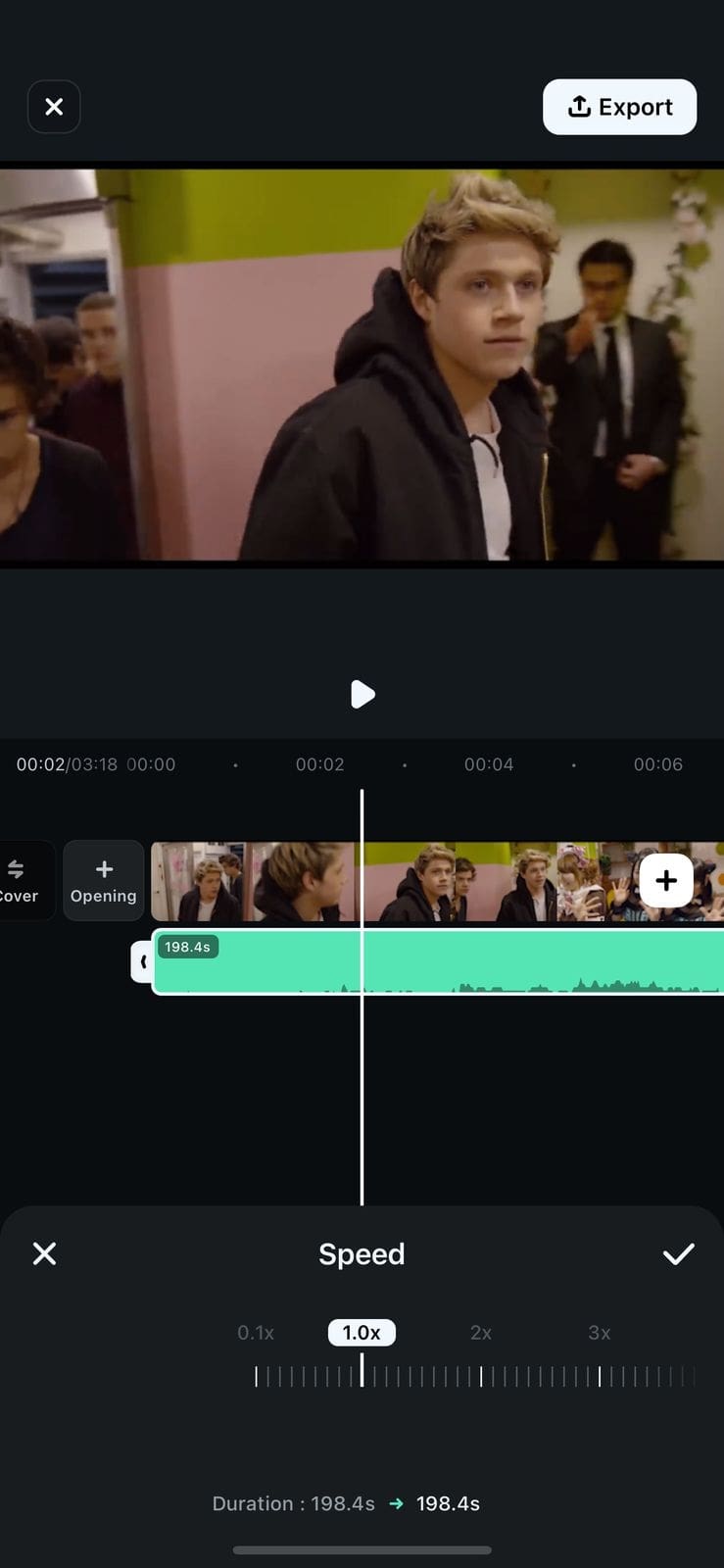
- Fonction d'incrustation d'image : La fonction PIP permet de superposer plusieurs clips, notamment pour les vidéos de réaction ou les tutoriels. Outre les vidéos, les utilisateurs peuvent également intégrer des images et les redimensionner efficacement.
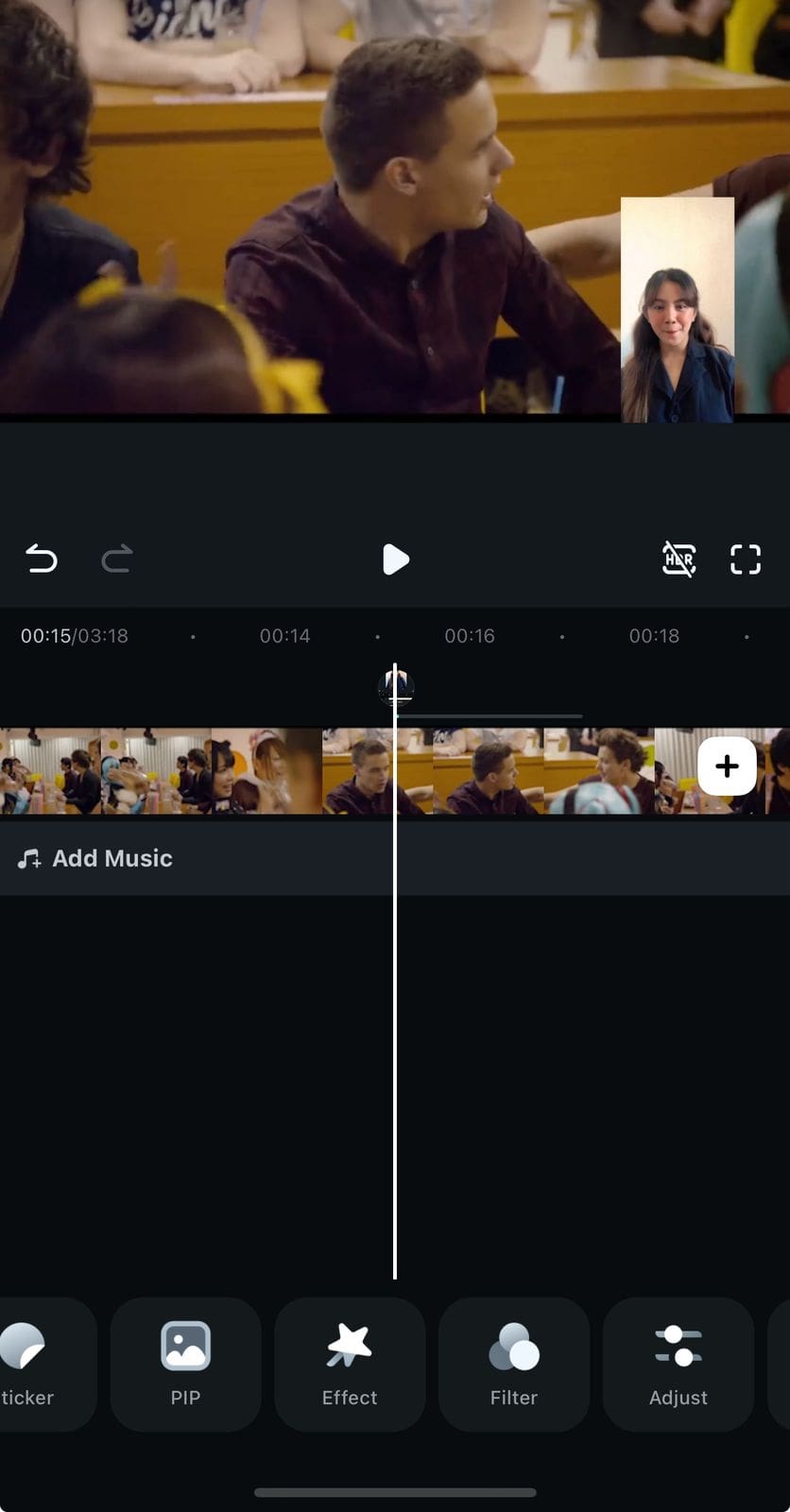
- Clonez votre voix : Cette application alternative à Adobe Premiere Pro permet de cloner votre voix en saisissant un enregistrement vocal. Grâce à la prise en charge multilingue, vous pouvez créer une réplique de votre voix en 29 langues étrangères.
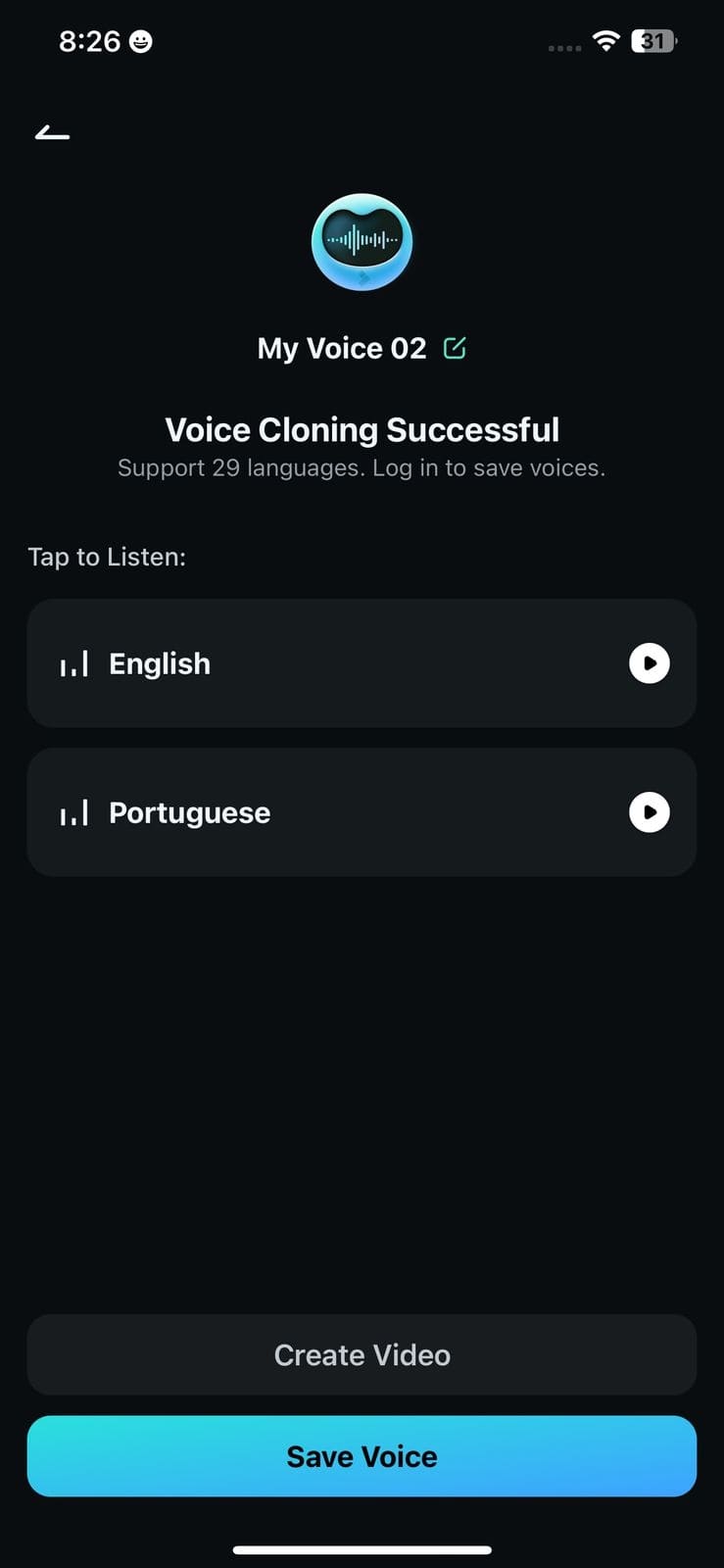
- Enregistrement audio : L'application Filmora intègre une fonction d'enregistrement vocal pour la narration et les effets sonores. Les utilisateurs peuvent enregistrer directement dans l'application et régler le volume selon leurs besoins. Une fois la voix enregistrée, vous pouvez lui appliquer différents effets pour lui donner une touche unique.
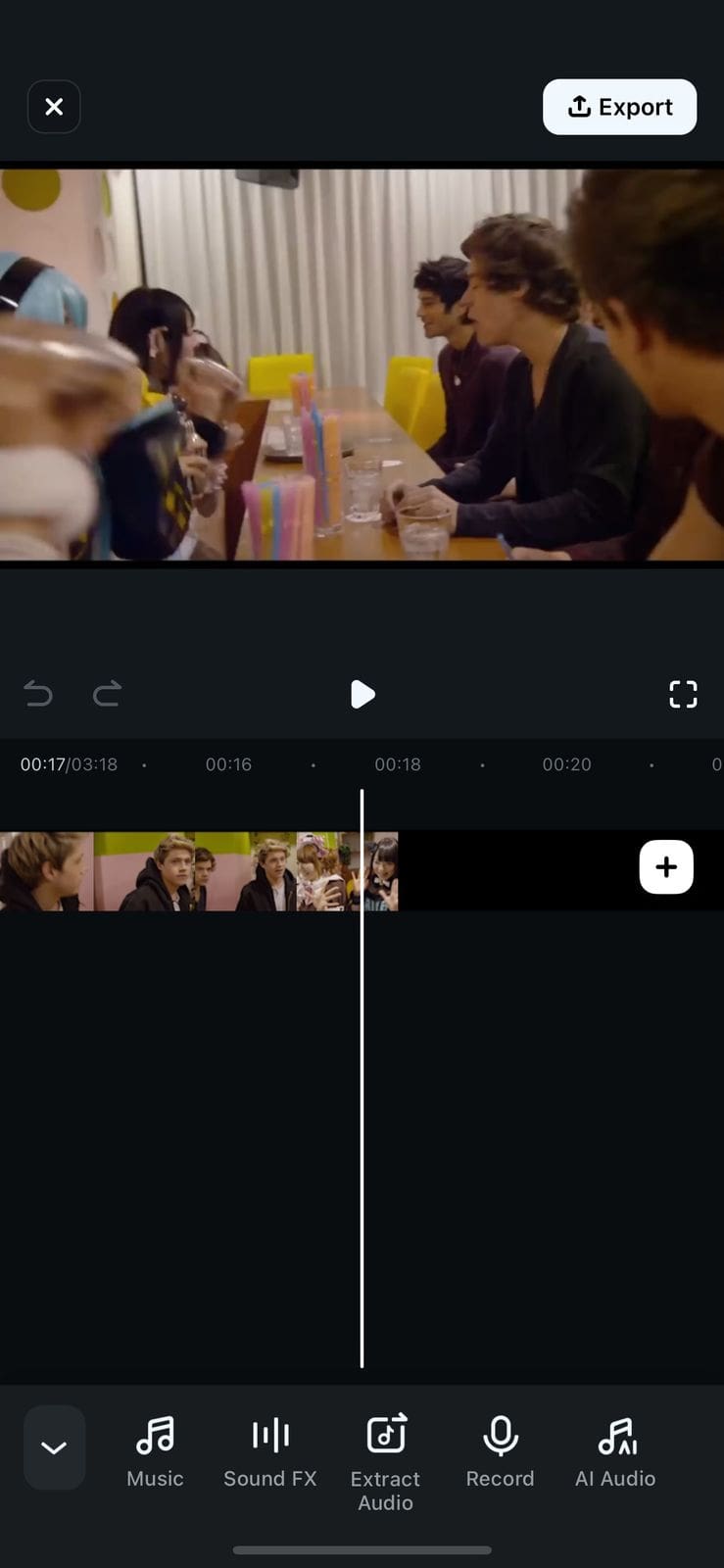
Interfaces d'utilisation et fonctionnalités de l'application Filmora
- Bibliothèque musicale : Cette bibliothèque musicale proposée par l'application Filmora propose différentes catégories, permettant aux utilisateurs de sélectionner plus facilement la musique adaptée au thème et à l'ambiance de leur vidéo.
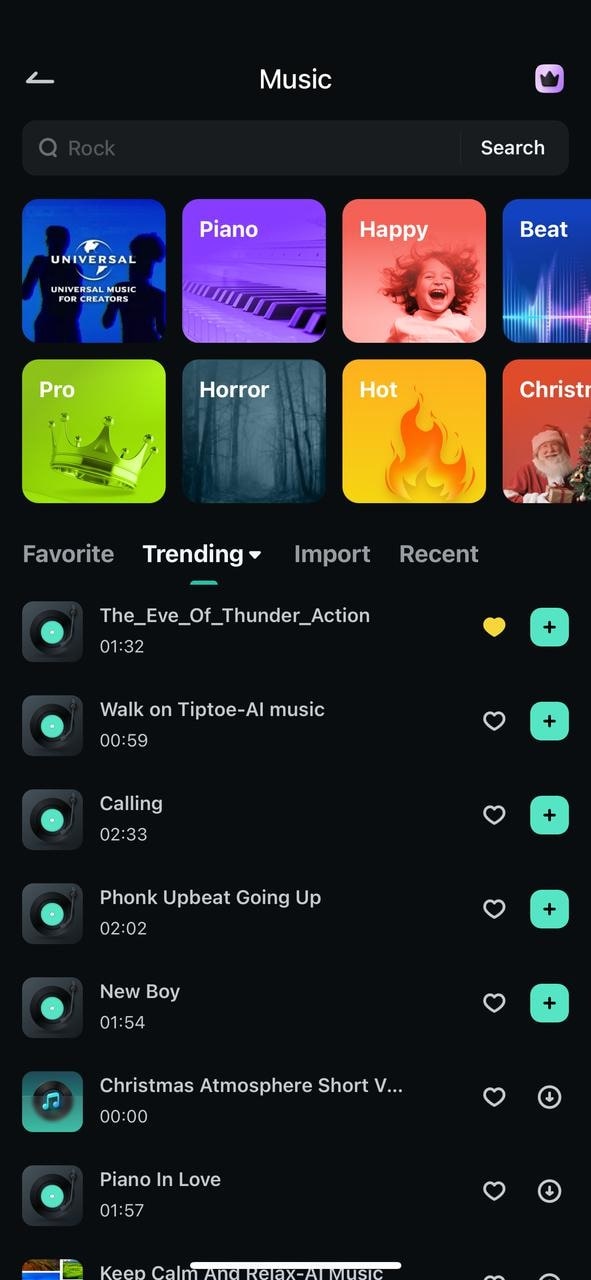
- Autocollants : La bibliothèque d'autocollants proposée par cette application vous permet d'appliquer différents éléments pour enrichir vos médias. Il vous suffit d'appuyer sur l'autocollant souhaité et de l'appliquer en cliquant sur l'icône de coche.
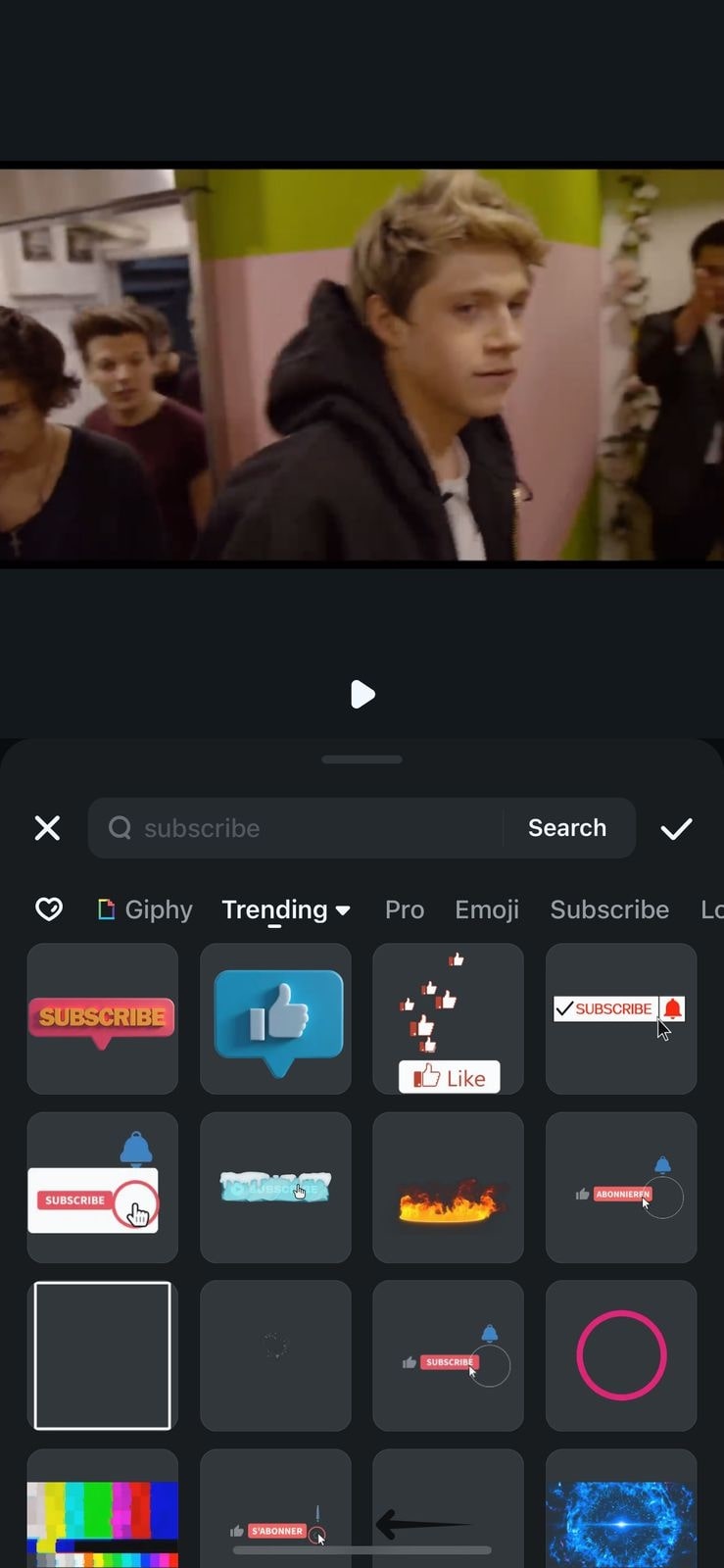
- Filtres : Classée par catégorie, la bibliothèque de filtres est facilement accessible. Il suffit de faire glisser le curseur pour ajuster l'opacité du filtre appliqué. Vous pouvez enregistrer un filtre spécifique dans vos favoris en appuyant sur le petit cœur.
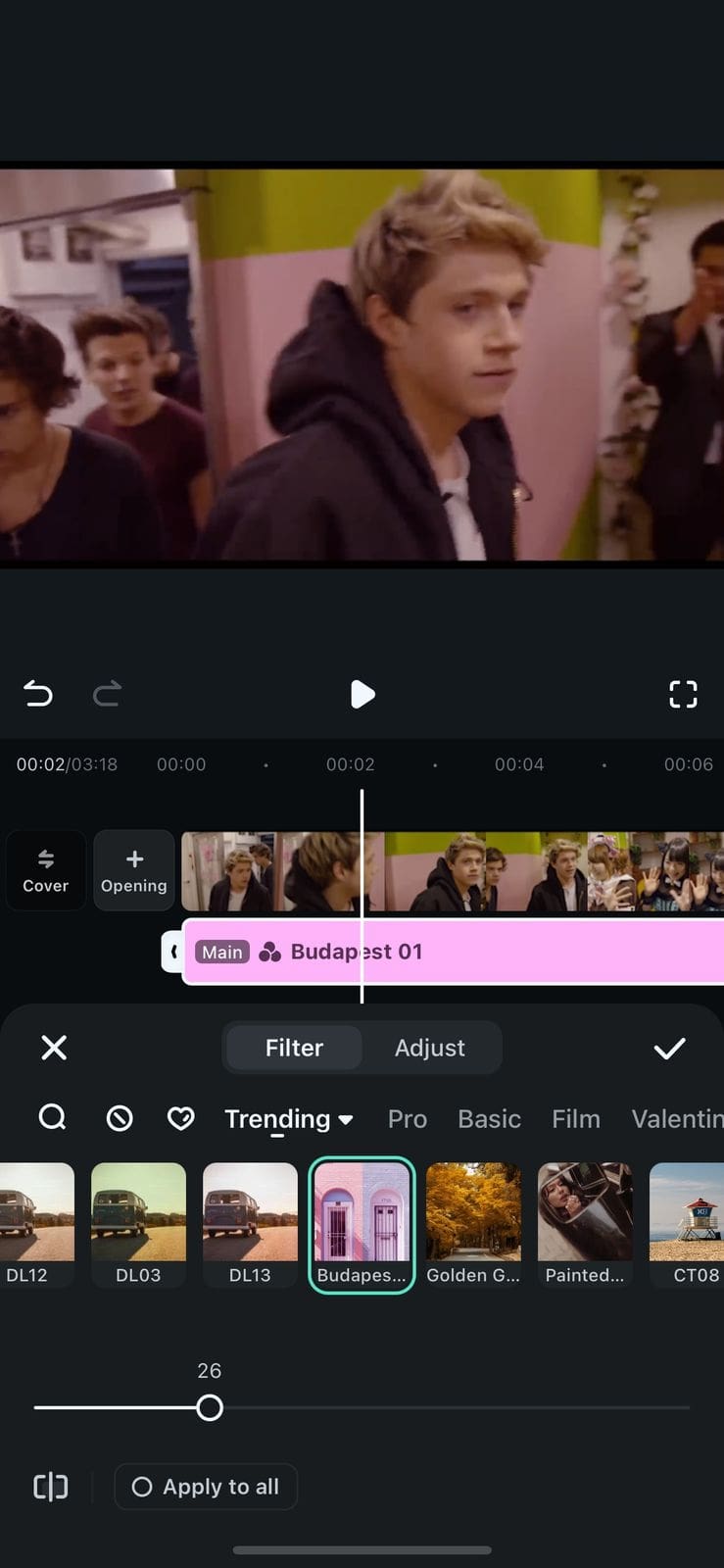
- Arrière-plan vidéo : Ajoutez des couleurs unies comme arrière-plan à votre vidéo en parcourant les nuances proposées par l'application. Vous pouvez pincer la vidéo dans la fenêtre d'aperçu pour ajuster le cadre afin de mettre en valeur les arrière-plans.
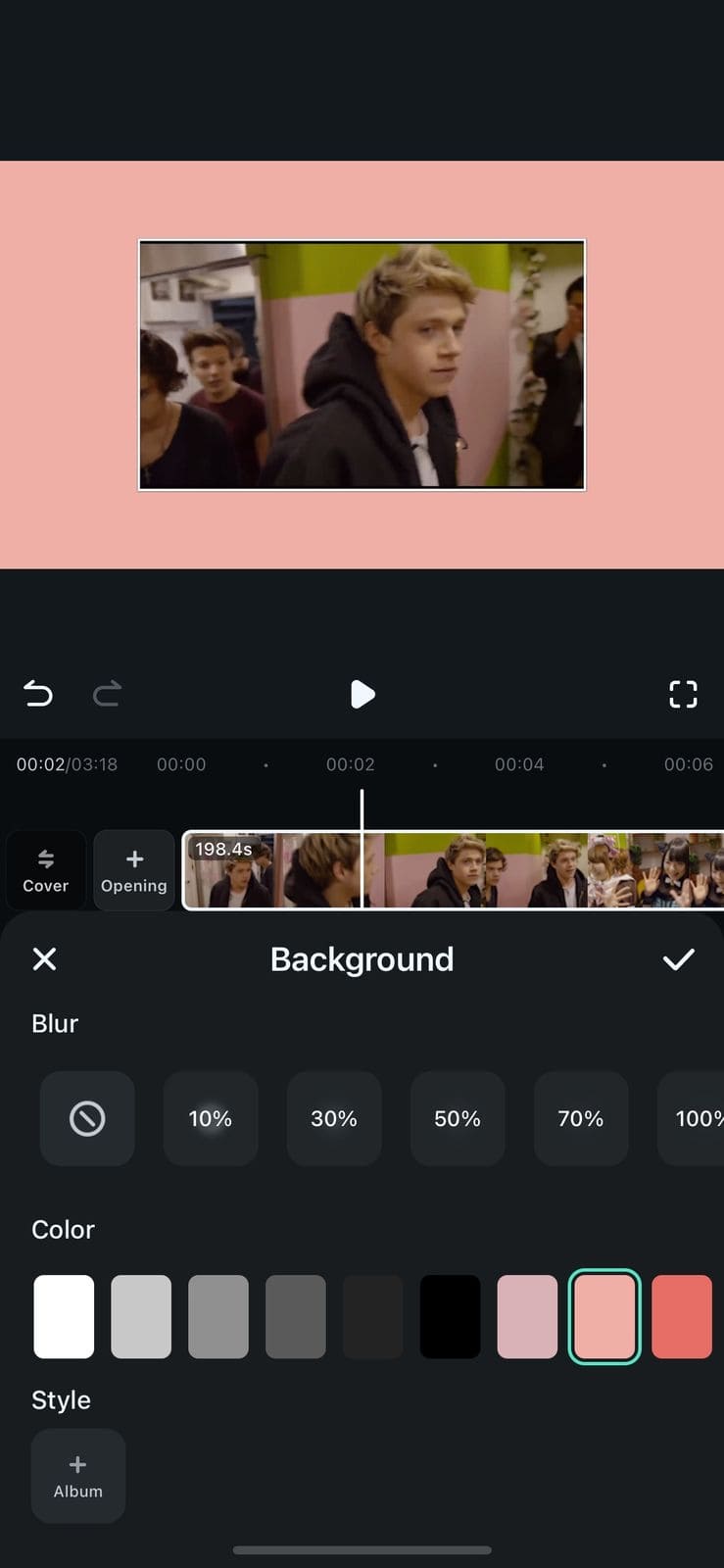
- Ajout de filigrane : L'outil de filigrane permet aux utilisateurs d'ajouter du texte et des images personnalisés aux vidéos. Grâce au positionnement et aux réglages d'opacité par glisser-déposer, les utilisateurs peuvent contrôler la visibilité et la position.
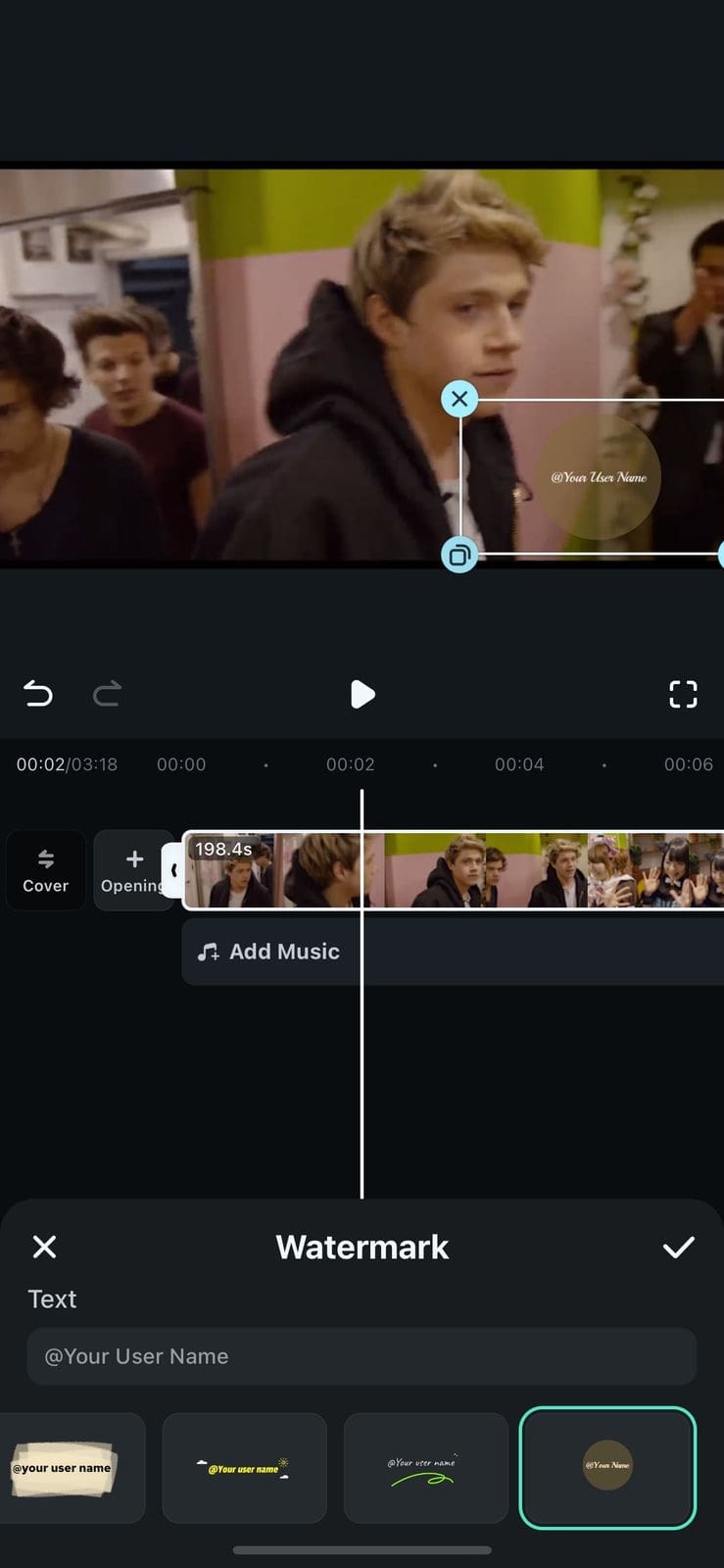
- Modèles de texte : Des catégories telles que Tendance, Pro et Basique sont proposées par l'application pour appliquer un style pertinent au texte ajouté avec un minimum d'effort. Les utilisateurs peuvent parcourir la bibliothèque en faisant glisser et en appliquant le modèle de texte d'un simple clic.
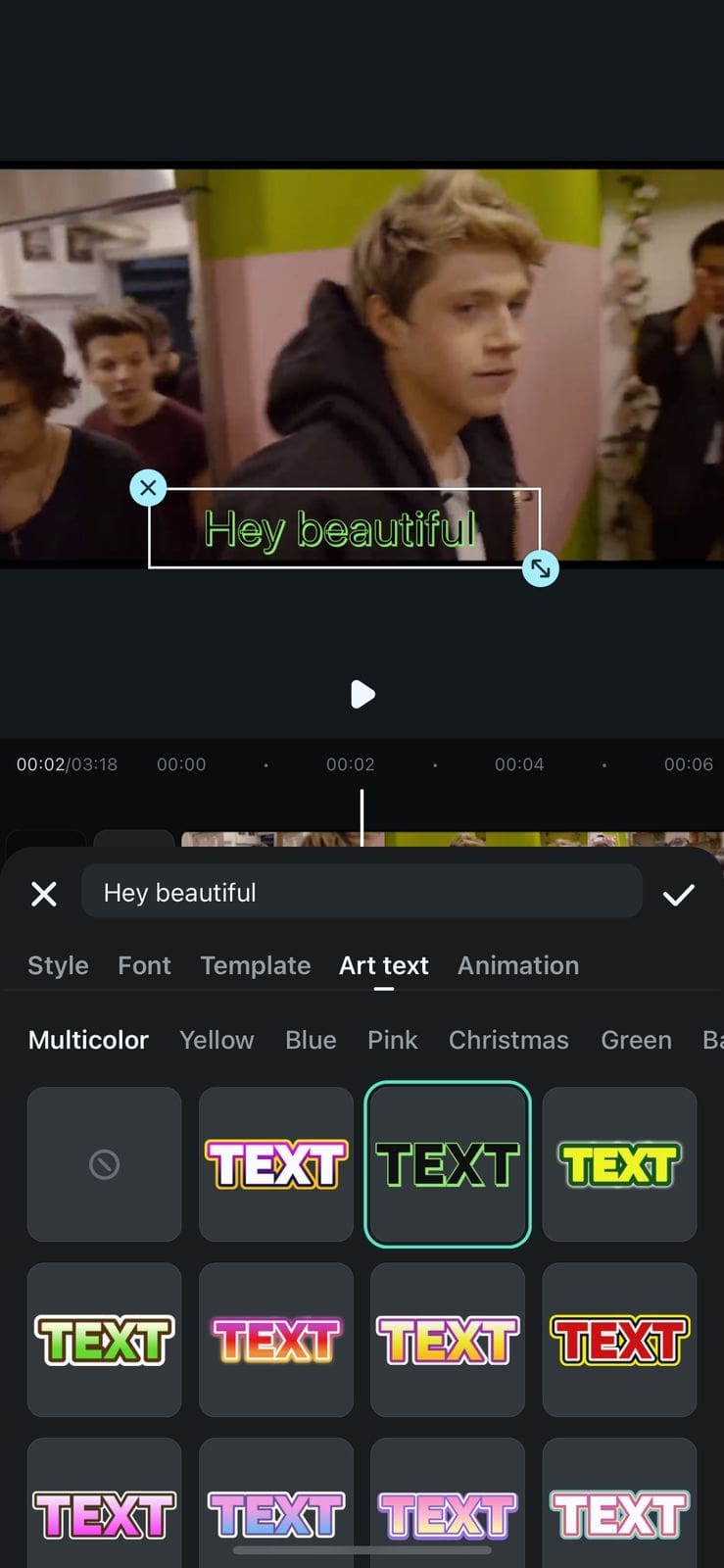
Conclusion
En conclusion, cet article présente en détail les fonctionnalités de Wondershare Filmora et d'Adobe Premiere Pro. Il explique également pourquoi Filmora est une meilleure option, offrant des fonctionnalités plus complètes et une interface simple. La plateforme propose divers modèles prédéfinis et des fonctionnalités optimisées par l'IA pour améliorer le contenu multimédia sans aucune compétence préalable en montage ni navigation dans des interfaces complexes.



 Sécurité 100 % vérifiée | Aucun abonnement requis | Aucun logiciel malveillant
Sécurité 100 % vérifiée | Aucun abonnement requis | Aucun logiciel malveillant

